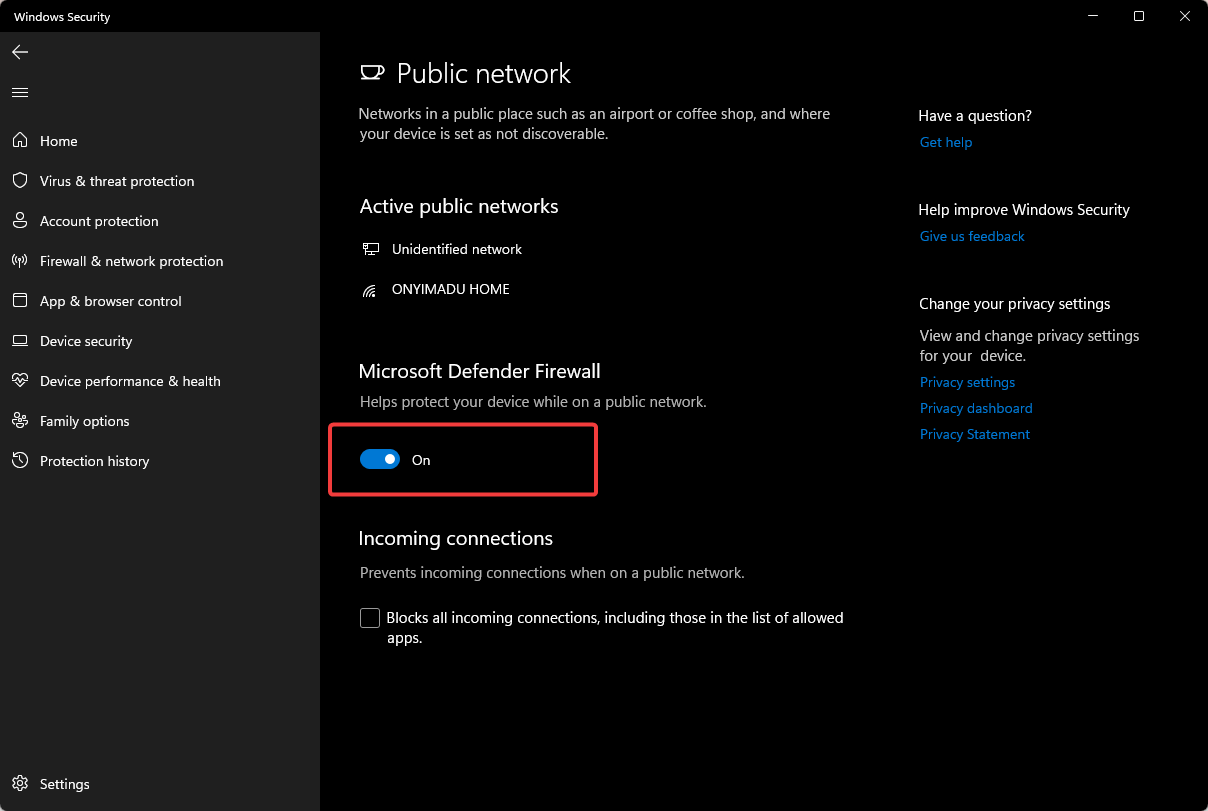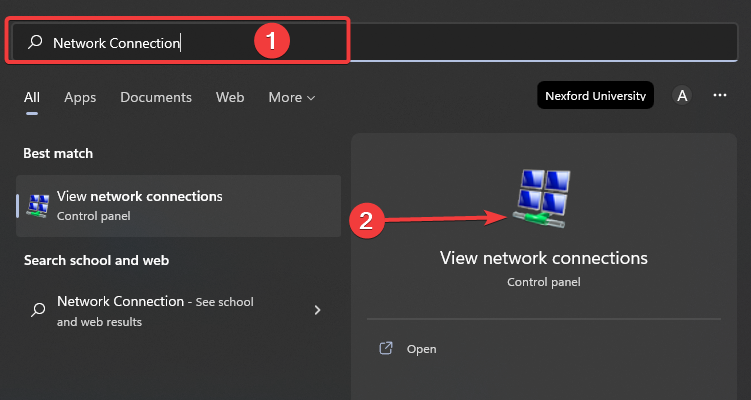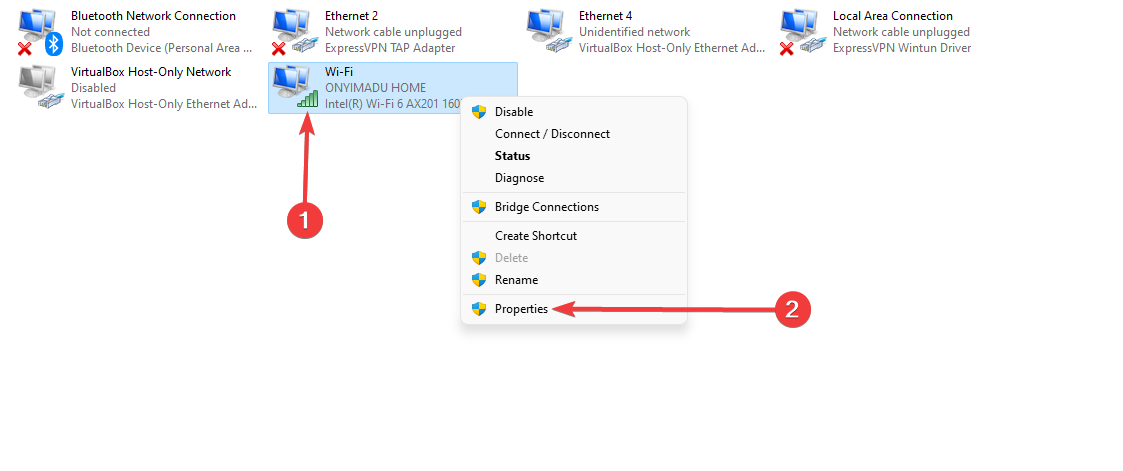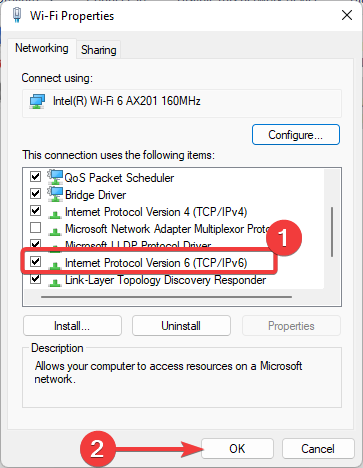Correggi la Schermata Nera di League of Legends dopo la Selezione del Campione
4 min. read
Published on
Key notes
- Se la tua partita di League of Legends non si carica dopo la selezione del campione, c’è un problema di connessione.
- Puoi rimuovere rapidamente la schermata nera di L oL dopo la selezione del campione reimpostando l’adattatore di rete.
- Alcuni hanno suggerito che disattivare il firewall di Windows risolverà rapidamente questo problema di connessione.
- Un’altra soluzione al problema del gioco League of Legends è l’installazione di un’app di ripristino di terze parti.
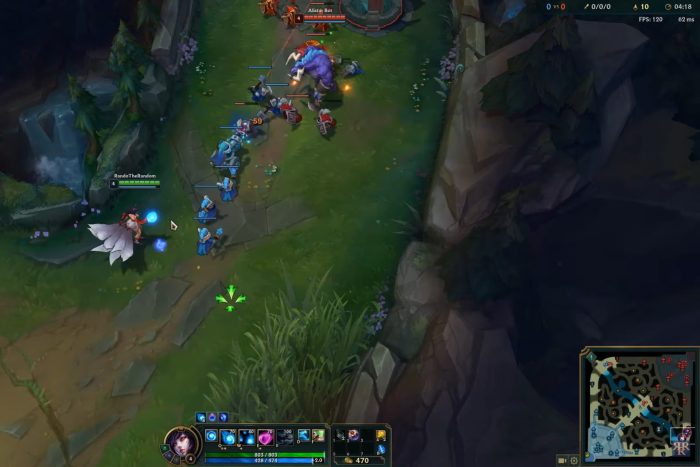
Più di alcuni giocatori di League of Legends hanno riferito che il loro gioco non si avvia dopo la selezione del campione o visualizza una schermata nera.
Ogni volta che l’utente tenta di caricare il gioco, viene visualizzato un popup con il pulsante di riconnessione. Sfortunatamente, questo sembra essere un problema comune e ha interessato molti giocatori.
In altri casi, il gioco sembra avviarsi normalmente. Ti consente di scegliere una modalità di gioco e registrarti per la selezione del campione. Ma una volta terminata la selezione del campione, il tuo PC visualizza una schermata nera.
Perché il mio schermo diventa nero quando gioco a League of Legends?
Molti giocatori hanno scoperto che l’utilizzo di Alt + Tab mentre si è connessi a League of Legends causa il problema della schermata nera. Altre volte, dopo aver scelto un campione, lo schermo si oscura.
Inoltre, potresti visualizzare una schermata nera se il tuo software antivirus impedisce la fiducia nelle funzionalità del gioco. Se sì, dovresti includere League of Legends nelle esclusioni del programma per la protezione antivirus.
Se accedi al gioco in modalità a schermo intero, puoi anche ottenere una schermata nera. Secondo alcune teorie ciò potrebbe essere dovuto alle dimensioni dello schermo del gioco .
Potresti riscontrare questo problema se la risoluzione di League of Legends supera la risoluzione del desktop. Il problema è che il tuo PC non può eseguire il gioco in modalità a schermo intero. E alcuni giocatori consigliano di passare alla modalità finestra premendo Alt + Invio .
Inoltre, ecco alcune delle varianti più comuni di questo errore che puoi correggere con le soluzioni seguenti:
- Schermata nera di League of Legends dopo la selezione del campione su Linux, Mac – Alcuni giocatori potrebbero superare la schermata bianca durante il gioco non è un problema nuovo e i driver sono sempre responsabili di questo.
Senza ulteriori indugi, entriamo subito nel vivo!
Come posso risolvere il problema con League of Legends che non si apre dopo la selezione del campione?
1. Reimpostare l’adattatore di rete
If you run intro trouble while playing League of Legends and receive black screen after champion select, you may reset the Network Adapter as demonstrated in the steps below.
1. Press u003ckbdu003eu003cstrongu003eWindowsu003c/strongu003eu003c/kbdu003e u003cstrongu003e+ u003ckbdu003eRu003c/kbdu003e u003c/strongu003eto open the Run Dialog box.
2. Type u003cstrongu003ecmdu003c/strongu003e and press u003cstrongu003eOKu003c/strongu003e to open the Command Prompt.
3. In the command prompt, enter the following command and hit u003ckbdu003eEnteru003c/kbdu003e to execute.rnu003ccodeu003eu003cstrongu003enetsh winsock resetu003c/strongu003eu003c/codeu003e
4. Close the Command Prompt.
5. Now launch League of Legends with Champion Select and check for any improvements.
2. Disattiva Windows Firewall
- Digita Firewall nella barra di ricerca/Cortana e fai clic sull’opzione Firewall e protezione di rete .
Microsoft Defender Firewall facendo clic sull’interruttore di attivazione/disattivazione.
- Se il Controllo dell’account utente richiede una conferma, fare clic su Sì .
- Chiudi la finestra Impostazioni e avvia League of Legends.
Seleziona Champion Select e controlla se il gioco è stato avviato senza problemi. Se il problema persiste, prova a disattivare qualsiasi altro firewall abilitato sul tuo sistema.
3. Aggiorna i tuoi driver
Un’altra causa di tale problema sono i driver incompatibili o obsoleti. Pertanto, dovresti sempre provare a ottenere i driver più recenti per tutto il tuo hardware e software quando disponibili.
Il programma eseguirà la scansione dei componenti e delle app del tuo PC alla ricerca di nuovi driver e li installerà per te. Il processo è quasi automatizzato; è sufficiente fare clic due volte per confermare.
4. Disabilita IPv6
- Fare clic sul menu Start , digitare Connessione di rete e selezionare l’app Visualizza connessione di rete .
- Fai clic con il tasto destro sulla tua rete e seleziona Proprietà .
- Scorri verso il basso fino a Protocollo Internet versione 6 (TCP /IPv6) e deselezionalo, quindi fai clic sul pulsante OK .
5. Cambia server DNS
- Fare clic sul menu Start , digitare Connessione di rete e selezionare l’app Visualizza connessione di rete .
- Fai clic con il tasto destro sulla tua rete e seleziona Proprietà .
- Fare doppio clic su Protocollo Internet versione 4 (TCP/IPv4 ) nella finestra Proprietà.
- Seleziona l’opzione Utilizza i seguenti indirizzi server DNS , quindi inserisci i due valori seguenti rispettivamente per Server DNS preferito e Server DNS alternativo.
8.8.8.8
8.8.4.4 - Fare clic su OK per salvare le modifiche.
Non è chiaro il motivo per cui ciò attivi la schermata nera nel gioco. E per la maggior parte degli utenti, questo evento è casuale. Tuttavia, il ripristino degli adattatori di rete e l’aggiornamento dei driver della scheda grafica hanno risolto in modo efficiente questo errore.
Questo conclude il nostro articolo di oggi. Innanzitutto, però, devi notare che nessuna di queste soluzioni viene fornita in un ordine particolare, quindi dovresti provare quella che ti sembra più appropriata. Per ulteriori potenziali soluzioni, controlla cosa fare se LOL non si avvia.
Ci auguriamo che queste soluzioni risolvano la schermata nera di League of Legends dopo il problema di selezione del campione . Sentiti libero di darci qualsiasi feedback sull’argomento nella sezione commenti qui sotto.